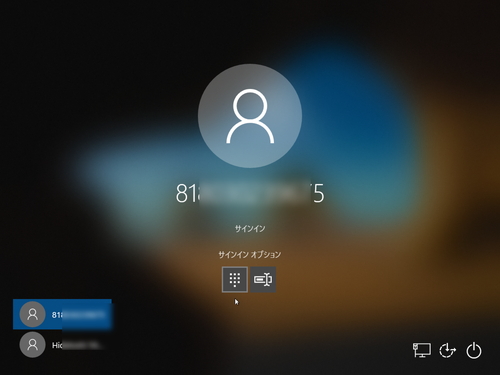やじうまの杜
パスワード不要? “電話番号”による「Windows 10 19H1」のサインインにチャレンジ
まだ粗削りだけど、期待大
2019年1月22日 06:30
“やじうまの杜”では、ニュース・レビューにこだわらない幅広い話題をお伝えします。
「Windows 10 19H1」Build 18305で初めてサポートされた、“電話番号アカウント”によるパスワードレスサインイン。当初は“Home”エディションでしか利用できなかったこの新しいサインイン方法が、年始にリリースされたBuild 18309で全エディションに解放されました。今回は実際にこの“電話番号アカウント”を利用したサインインを試してみることにします。
電話番号アカウントの取得
それでは、さっそく“電話番号アカウント”を取得してみましょう。“電話番号アカウント”は“Microsoft アカウント”一種で、現在のところ「Microsoft Office」のモバイルアプリからしか取得できないようです。今回はAndroid端末に「Word」アプリをインストールしてみました。
まず、アカウントの作成画面でメールアドレスを入力する代わりに、“または、電話番号を使う”というリンクをタップします。すると、国番号と電話番号を入力する画面が現れるので、日本の国番号“+81”と携帯電話の電話番号を入力します。携帯電話番号の最初の“0”は入っていても問題ないようですね。
電話番号を入力して[次へ]ボタンを押すと、6桁の数字から成るコードがその番号宛てにSMSで送られてきます。このコードを“電話番号の検証”画面に入力すれば、アカウントの作成は完了です。本当にパスワードなしで、お手軽に作れてしまいました。
「Windows 10 19H1」へ電話番号アカウントを追加
次に、「Windows 10 19H1」へ電話番号アカウントを追加し、実際にサインインできるか試してみます。「設定」アプリを起動し、[アカウント]-[家族とその他のユーザー]セクションへ進み、“その他のユーザーをこの PC に追加”という[+]ボタンをタップします。すると、“Microsoft アカウント”へのログイン画面が現れるので、先ほどのアカウント作成で利用した電話番号を入力しましょう。これでPCに電話番号アカウントが追加されました。
続いて、現在ログインしているアカウントをサインアウトして、追加した電話番号アカウントでログインします。アカウントの切り替えには、[スタート]画面の左端にあるユーザーアイコンを利用するのが簡単です。
アカウントを切り替えるとパスワードの入力を求められますが、電話番号アカウントにはパスワードが設定されていないので不可能です。“サインイン オプション”をタップして、“PIN(personal identification number:個人認識番号)”によるサインインを選択してから、サインインを行いましょう。“PIN”が設定されていない場合は、“PIN”の発行が可能です。Build 18305/18309ではロック画面から“PIN”を再発行する機能が追加されていますが、電話番号アカウントによるサインインをセットアップするためにも必要な機能だったことがわかります。
スクリーンショットを撮影するための用意した仮想マシン環境では“PIN”の再発行処理で躓いてしまったのですが、実機(Surface Pro 3)では処理を完了して、無事サインインすることができました。
まとめ
パスワードの管理というのはPCに慣れないユーザーにとって難しく、できればなしで済ませたいものです。その点、今回作成した“電話番号アカウント”は手軽で、PCに慣れないユーザーでも簡単にセットアップできると感じました。
しかし、いざこの“電話番号アカウント”でMicrosoftのWebサービスを利用しようとすると、電話番号の紛失に備えてパスワードを作成するように促されます。また、初回のアカウントセットアップだけならまだしも、WebサービスへログインするたびにSMSを介した検証処理が必要になるのも面倒です(“ログインしたままにする”というオプションは用意されていますが……)。“Windows Hello”による“Microsoft アカウント”へのログインがサポートされれば状況は改善されるはずですので(英語圏ではすでに利用可能)、今のところは“将来に期待”といったところですね。
また、クリーンインストールした、まだアカウントが1つも作成されていない環境で“電話番号アカウント”を追加できるのか、ローカルアカウントとの紐付けとその解除が問題なく行えるか、といった点も気になります。これらの問題に関しては、引き続きプレビュー版でのテストと改善が必要になるでしょう。